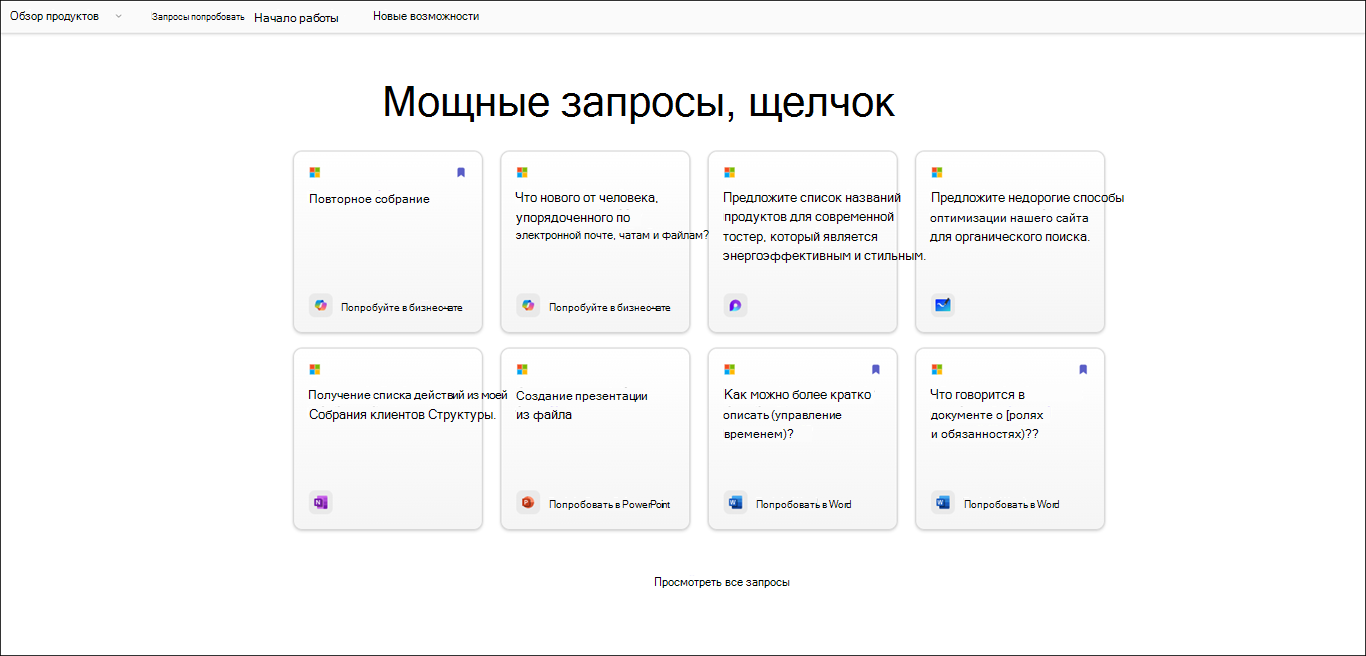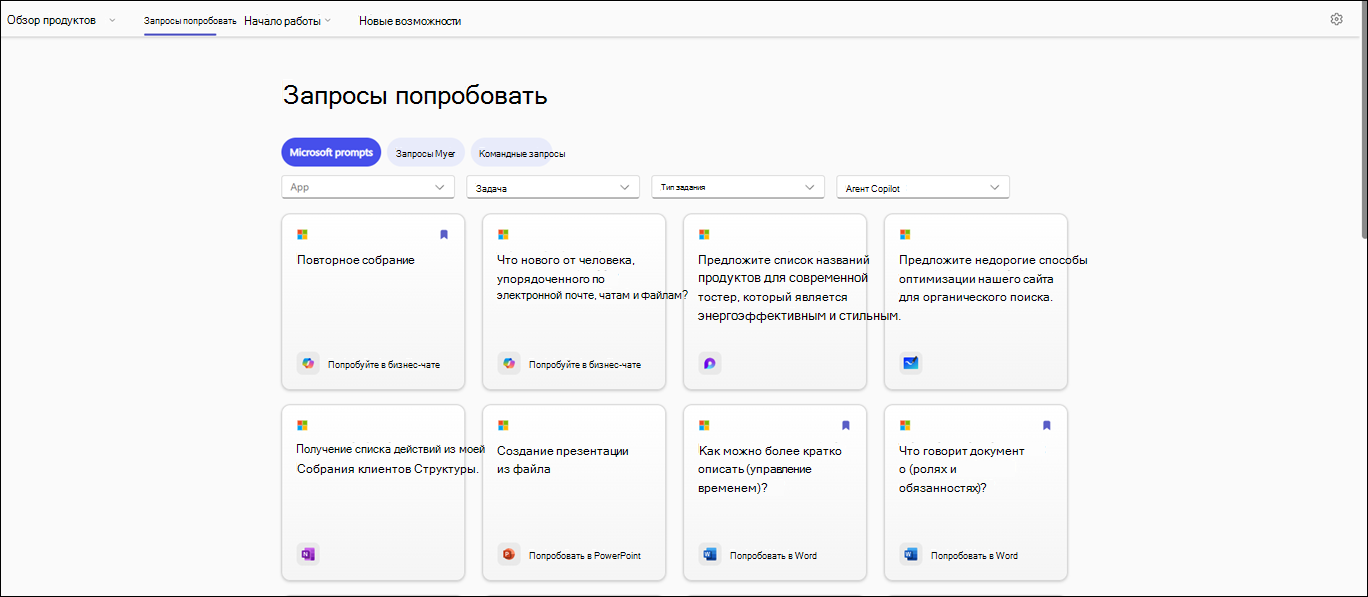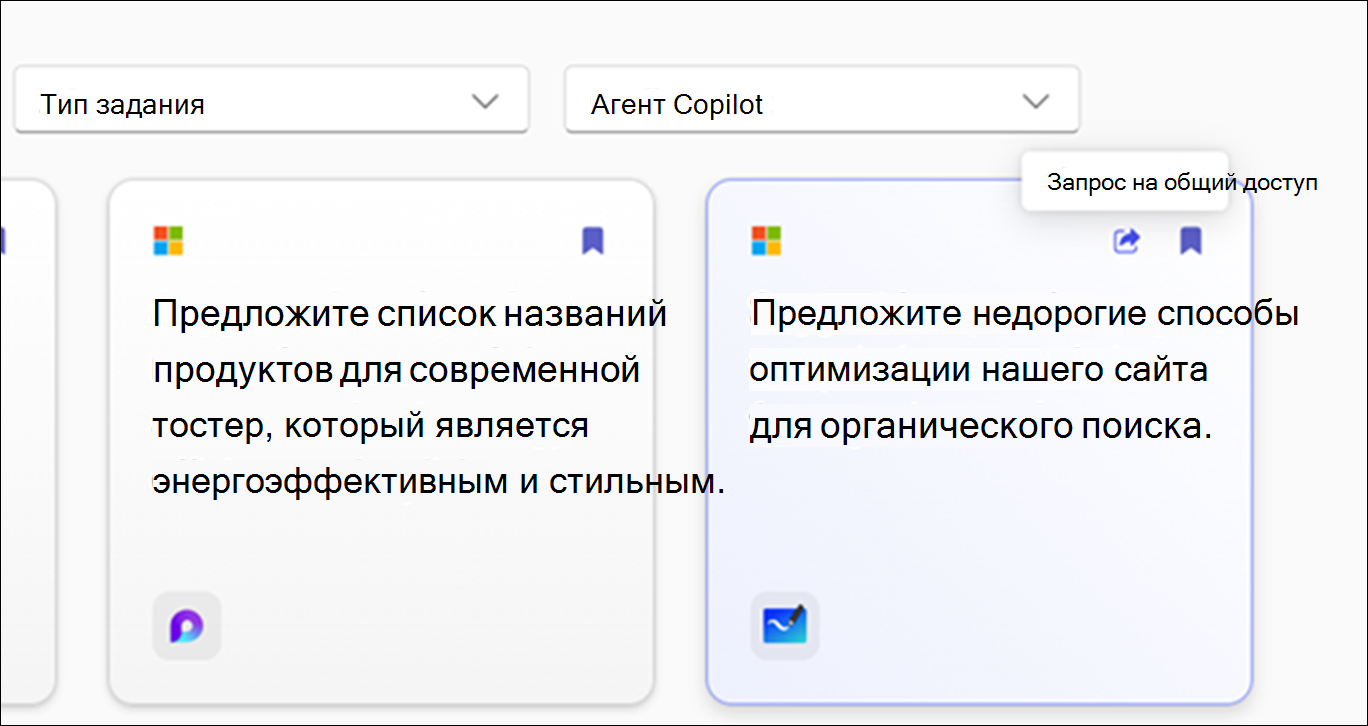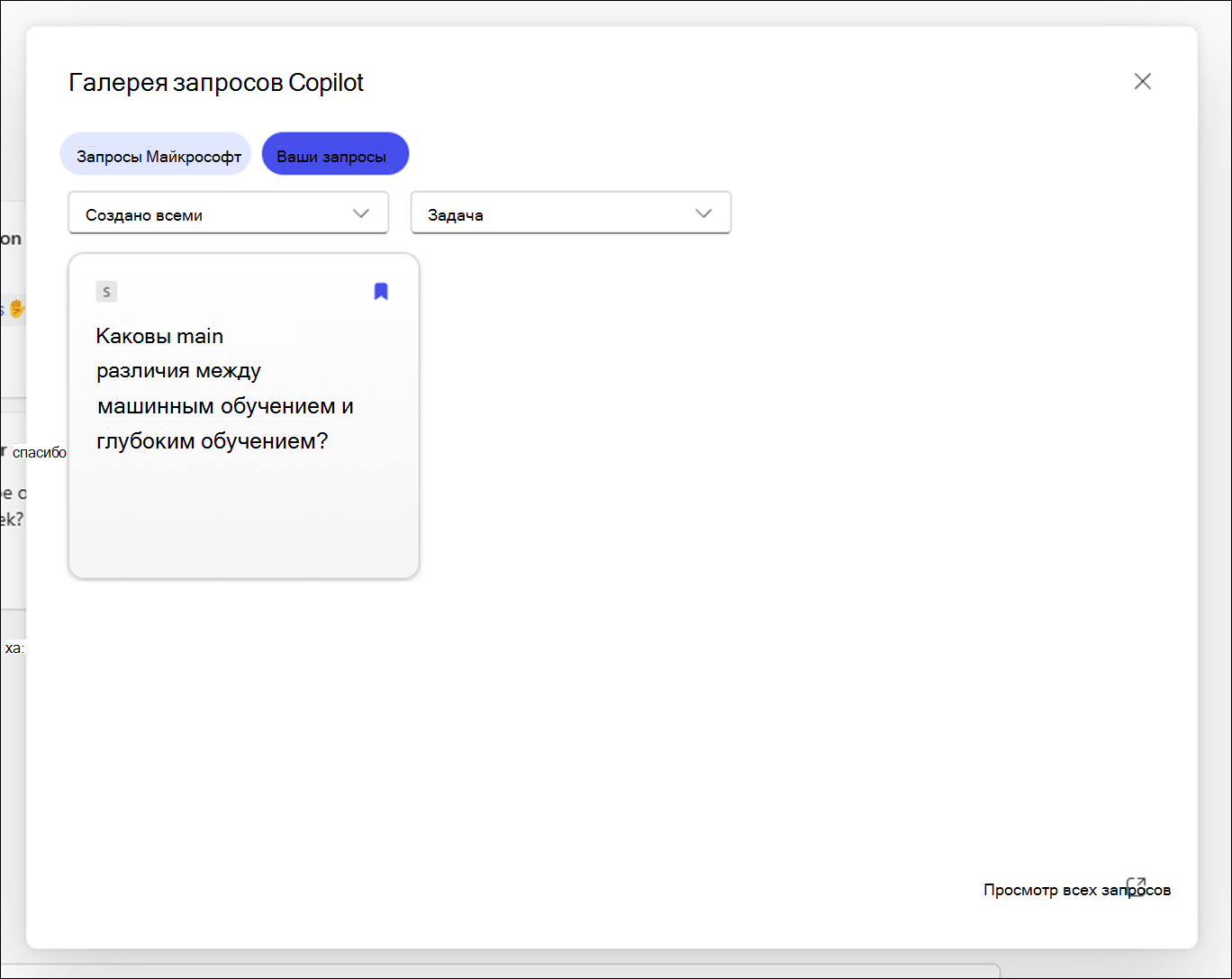Эта статья предназначена для людей, использующих программы чтения с экрана, такие экранный диктор Windows, JAWS или NVDA, с инструментами или компонентами Windows и продуктами Microsoft 365. Эта статья входит в набор содержимого Помощь и обучение по специальным возможностям, где содержатся дополнительные сведения о специальных возможностях в наших приложениях. Чтобы получить справку общего характера, посетите службу поддержки Майкрософт.
Галерея запросов Copilot предлагает набор запросов, которые учат пользователей создавать, изучать и использовать Microsoft 365 Copilot. Copilot подсказки — это инструкции или вопросы, которые вы используете, чтобы сообщить Copilot, что вы хотите сделать. В этой статье объясняется, как использовать Галерея запросов Copilot с помощью средства чтения с экрана.
При сохранении запроса или совместном использовании на экране появляется уведомление о том, что действие прошло успешно. Для перемещения фокуса на это уведомление можно нажать клавиши CTRL+M. Эти уведомления доступны во всех областях, где поддерживается сохранение запросов и общий доступ, включая Copilot Chat и диалоговое окно "Библиотека запросов", на Microsoft 365 Copilot платформах, таких как Teams, Office, Outlook и боковая панель Edge.
Примечание: Дополнительные сведения о средстве чтения с экрана см. в статье Как средства чтения с экрана работают с Microsoft 365.
В этом разделе
Использование запросов Copilot в Word и PowerPoint
-
Откройте PowerPoint или Word, чтобы создать документ или открыть существующий.
-
Используйте клавишу TAB для перемещения по параметрам ленты, пока не дойдете до кнопки Copilot . Когда вы услышите "Кнопка переключения Copilot выключена", нажмите Ввод . Откроется панель чата Copilot с вводным текстом и несколькими примерами подсказок.
-
С помощью клавиши TAB перейдите по области чата Copilot и нажмите кнопку Просмотреть запросы, чтобы просмотреть запросы.
-
Фильтрация запросов по типу задачи и задания. Сделайте следующее:
-
Чтобы отфильтровать запросы в соответствии с задачей, используйте клавишу TAB, пока не услышите сообщение "Поле со списком задачи свернуто", а затем нажмите клавишу ВВОД. Откроется контекстное меню с различными задачами. Перейдите по параметрам с помощью клавиш СТРЕЛКА ВВЕРХ или СТРЕЛКА ВНИЗ и нажмите клавишу ВВОД, чтобы выбрать его.
-
Чтобы отфильтровать запросы по типу задания, используйте клавишу TAB, пока не услышите сообщение "Поле со списком типа задания свернуто", а затем нажмите клавишу ВВОД. Перейдите по типам заданий с помощью клавиши СТРЕЛКА ВВЕРХ или СТРЕЛКА ВНИЗ и нажмите клавишу ВВОД, чтобы выбрать его.
-
-
Перейдите по клавише TAB и нажмите кнопку Сохраненные запросы, нажмите клавишу ВВОД, чтобы просмотреть все сохраненные запросы.
-
Чтобы просмотреть дополнительные запросы, перейдите с помощью клавиши TAB, пока не услышите сообщение "Просмотреть ссылку на все запросы", а затем нажмите клавишу ВВОД.
Использование Галерея запросов Copilot в Microsoft 365 Copilot Chat
-
Откройте Microsoft 365 Copilot Chat.
-
Нажимайте клавишу Tab , пока не услышите фразу "Включить кнопку главного экрана".
-
Перейдите к Microsoft 365 Copilot Chat пользование клавиши СТРЕЛКА ВНИЗ и выберите ее. Откроется окно Microsoft 365 Copilot Chat с вводным текстом и несколькими примерами запросов.
-
Просмотрите примеры подсказок и выберите нужную. Запрос появится в поле редактирования запрос Copilot. Нажмите клавишу ВВОД, чтобы создать ответ на панели Copilot Chat.
-
Чтобы просмотреть дополнительные подсказки, перемещайтесь с помощью вкладки , пока не услышите "Кнопка просмотра подсказок". Затем нажмите Ввод . Откроется диалоговое окно Галерея запросов Copilot.
-
Используйте клавишу TAB, чтобы перейти к запросу Майкрософт, а затем с помощью клавиши СТРЕЛКА ВПРАВО выберите вкладку Ваши запросы и нажмите клавишу ВВОД.
-
Выберите сохраненный запрос в списке и нажмите клавишу ВВОД. Запрос будет отображаться непосредственно в поле редактирования ввода чата.
-
Фильтрация запросов по созданным по параметру и задаче. Сделайте следующее:
-
Чтобы отфильтровать запросы в соответствии с параметром "Создано", перейдите с помощью клавиши TAB, пока не услышите сообщение "Создано всеми свернуто поле со списком". Затем нажмите клавишу ВВОД.
-
Откроется контекстное меню с тремя параметрами, т. е. Все, Я и Microsoft. Перейдите по параметрам с помощью клавиш СТРЕЛКА ВВЕРХ или СТРЕЛКА ВНИЗ и нажмите клавишу ВВОД, чтобы установить флажок.
-
Чтобы отфильтровать запросы в соответствии с "Задача", перейдите с помощью клавиши TAB, пока не услышите сообщение "Поле со списком задачи свернулось". Затем нажмите клавишу ВВОД.
-
Откроется контекстное меню с четырьмя задачами, т. е. "Догнать", "Узнать", "Спросить" и "Create". Перейдите по параметрам с помощью клавиш СТРЕЛКА ВВЕРХ и СТРЕЛКА ВНИЗ и нажмите клавишу Enter, чтобы установить флажок.
-
-
Совет: Перейдите с помощью клавиши TAB и выберите ссылку Просмотреть все запросы, чтобы просмотреть дополнительные запросы на веб-странице Галерея запросов Copilot.
Галерея запросов Copilot предлагает набор запросов, которые учат пользователей создавать, изучать и использовать Microsoft Copilot. Copilot подсказки — это инструкции или вопросы, которые вы используете, чтобы сообщить Copilot, что вы хотите сделать. В этой статье объясняется, как использовать Галерея запросов Copilot в Интернете с помощью средства чтения с экрана.
При сохранении запроса или совместном использовании на экране появляется уведомление о том, что действие прошло успешно. Для перемещения фокуса на это уведомление можно нажать клавиши CTRL+M. Эти уведомления доступны во всех областях, где поддерживается сохранение запросов и общий доступ, включая Copilot Chat и диалоговое окно "Библиотека запросов", на Microsoft 365 Copilot платформах, таких как Teams, Office, Outlook и боковая панель Edge.
Примечания:
-
Дополнительные сведения о средстве чтения с экрана см. в статье Как средства чтения с экрана работают с Microsoft 365.
-
При использовании Галерея запросов Copilot в Интернете рекомендуется использовать Microsoft Edge в качестве веб-браузера. Когда Галерея запросов Copilot для интернета запускается в веб-браузере, сочетания клавиш отличаются от сочетаний клавиш в классическом приложении. Например, вы можете использовать Ctrl+F6 вместо F6 (вход и выход из команд). Кроме того, распространенные сочетания клавиш, такие как F1 (справка) и CTRL+O (открыть), применяются к веб-браузеру, а не для Галерея запросов Copilot в Интернете.
В этом разделе
Фильтрация запросов Copilot
Применяйте фильтры, чтобы легко найти лучшее приглашение, отвечающее вашим потребностям.
-
Чтобы отфильтровать запросы в соответствии с приложением, выполните следующие действия:
-
Нажимайте клавишу TAB , пока не услышите сообщение "Поле со списком приложения", а затем нажмите клавишу ВВОД , чтобы развернуть меню.
-
Используйте клавишу СТРЕЛКА ВВЕРХ или СТРЕЛКА ВНИЗ для перехода к нужному приложению и нажмите клавишу ВВОД , чтобы установить флажок.
-
-
Чтобы отфильтровать запросы в соответствии с задачей, выполните следующие действия:
-
Нажимайте клавишу TAB , пока не услышите сообщение "Задача со списком", а затем нажмите клавишу ВВОД , чтобы развернуть меню.
-
Используйте клавишу СТРЕЛКА ВВЕРХ или СТРЕЛКА ВНИЗ для перехода к нужному элементу и нажмите клавишу ВВОД , чтобы установить флажок.
-
-
Чтобы отфильтровать запросы в соответствии с типом задания, выполните следующие действия:
-
Нажимайте клавишу TAB , пока не услышите сообщение "Поле со списком введите задание", а затем нажмите клавишу ВВОД , чтобы развернуть меню.
-
Используйте клавишу СТРЕЛКА ВВЕРХ или СТРЕЛКА ВНИЗ для перехода к нужному элементу и нажмите клавишу ВВОД , чтобы установить флажок.
-
-
Чтобы отфильтровать запросы в соответствии с агентом Copilot, выполните следующие действия:
-
Нажимайте клавишу TAB , пока не услышите сообщение "Поле со списком агента Copilot", а затем нажмите клавишу ВВОД , чтобы развернуть меню.
-
Используйте клавишу СТРЕЛКА ВВЕРХ или СТРЕЛКА ВНИЗ для перехода к нужному элементу и нажмите клавишу ВВОД , чтобы установить флажок.
-
Примечание: Дополнительные сведения о запросах Copilot см. в статье Сведения о запросах Copilot.
Копирование запроса
Чтобы скопировать запрос из Галерея запросов Copilot, выполните следующие действия:
-
На странице Запросы, чтобы попробовать, используйте клавишу TAB, пока не услышите "Запросы список", а затем используйте клавишу СТРЕЛКА ВВЕРХ или СТРЕЛКА ВНИЗ, чтобы перейти по карточкам запроса и выбрать нужный запрос, нажав клавишу ВВОД.
-
С помощью клавиши TAB перейдите к кнопке Копировать запрос , а затем нажмите клавишу ВВОД , чтобы скопировать запрос.
-
Откройте нужное приложение. Выберите Copilot на ленте, чтобы открыть панель Copilot.
-
Нажмите клавиши CTRL+V, чтобы вставить запрос в поле редактирования запроса, а затем нажмите клавишу ВВОД , чтобы создать ответ.
Сохранение запроса Copilot
Используйте функцию Сохранить запросы в Галерея запросов Copilot, чтобы легко получить доступ к часто используемым или созданным запросам.
Чтобы сохранить часто используемые запросы, которые находятся в Галерея запросов Copilot, выполните следующие действия.
-
На странице Запросы попробовать используйте клавишу TAB, пока не услышите фразу "Запросы список", а затем используйте клавишу СТРЕЛКА ВВЕРХ или СТРЕЛКА ВНИЗ для навигации по карточкам с подсказками.
-
Выбрав запрос, который вы хотите сохранить, нажмите клавишу TAB , чтобы нажать кнопку Сохранить запрос и нажмите клавишу ВВОД.
Примечание: Запрос появится на вкладке Ваши запросы в диалоговом окне Галерея запросов Copilot соответствующего приложения.
Создавайте новые запросы с помощью Copilot в приложениях Microsoft 365 или сохраняйте существующие для использования в будущем. Сохраненные запросы будут храниться в разделе "Сохраненные Запросы" Галерея запросов Copilot для удобства доступа и повторного использования.
Чтобы создать новый запрос и добавить его в Microsoft 365 Copilot Chat. в списке сохраненных запросов выполните следующие действия.
-
В Microsoft Edge откройте Microsoft 365 Copilot Chat.
-
Нажимайте клавишу TAB , пока не услышите сообщение Главная , а затем используйте клавишу СТРЕЛКА ВНИЗ , чтобы выбрать Copilot, и нажмите клавишу ВВОД , чтобы открыть чат Copilot.
-
Перейдите с помощью клавиши TAB , пока не услышите сообщение "Изменение ввода в чате". Затем введите запрос в поле ввода.
-
С помощью клавиши TAB нажмите кнопку Отправить и нажмите клавишу ВВОД , чтобы создать ответ.
-
После создания ответа используйте клавиши TAB или SHIFT+TAB , пока не услышите фразу "Copilot сказал, а затем созданный ответ".
-
Используйте клавишу СТРЕЛКА ВВЕРХ, чтобы выбрать отправленный запрос, а затем нажмите клавишу ВВОД, чтобы открыть контекстное меню, а затем нажмите клавишу СТРЕЛКА ВЛЕВО или СТРЕЛКА ВПРАВО, чтобы выбрать кнопку Сохранить, и нажмите клавишу ВВОД, чтобы открыть диалоговое окно Сохранить запрос.
-
Используйте клавишу TAB , пока не услышите фразу "Сохранить, кнопка", а затем нажмите клавишу ВВОД , чтобы сохранить запрос в Галерея запросов Copilot.
Примечания:
-
В диалоговом окне сохранения этого запроса можно при необходимости обновить заголовок и запрос. После сохранения эти обновления будут отражены в Галерея запросов Copilot, где можно предоставить общий доступ и повторно использовать запрос.
-
Запросы, созданные пользователем, будут отображать свое имя на карта запроса, а средство чтения с экрана объявит имя автора во время навигации по карточкам запросов.
Выполните следующие действия, чтобы увидеть сохраненные подсказки в приложении:
-
Откройте приложение и выберите Copilot на ленте, чтобы открыть область чата Copilot.
-
Перейдите по клавише TAB , чтобы нажать кнопку Просмотреть запросы и нажмите клавишу ВВОД , чтобы открыть диалоговое окно Галерея запросов Copilot.
-
Перейдите по клавише TAB , пока не услышите фразу "Сохраненные запросы, кнопка" и нажмите клавишу ВВОД , чтобы просмотреть все сохраненные запросы.
Воспользуйтесь запросами в Copilot Chat или приложениях
Эта интеграция позволяет пользователям легко открывать запросы, которые они выбирают на веб-сайте, непосредственно в необходимых приложениях, таких как Word, Excel, PowerPoint и т. д.
Кроме того, пользователи могут получать доступ к этим запросам и использовать их в Copilot Chat, обеспечивая плавный переход от просмотра к активному использованию в приложении.
-
На странице Запросы попробовать используйте клавишу TAB, пока не услышите фразу "Запросы list", а затем используйте клавишу СТРЕЛКА ВВЕРХ или СТРЕЛКА ВНИЗ, чтобы перейти по карточкам запроса и нажать клавишу ВВОД.
-
Выбрав запрос в Галерея запросов Copilot, нажимайте клавишу TAB, пока не услышите сообщение "Попробуйте", за которым следует любой из продуктов Майкрософт, таких как Word, Excel, Copilot Chat, PowerPoint, Teams и т. д. Например, если средство чтения с экрана произнесет фразу "Попробуйте в Word", нажмите клавишу ВВОД; откроется контекстное меню. Используйте клавишу СТРЕЛКА ВНИЗ, чтобы выбрать нужный Word документ, а затем нажмите клавишу ВВОД, чтобы поместить его в область чата Copilot.
Использование Галерея запросов Copilot в приложении Microsoft 365
Доступ к Галерея запросов Copilot в приложениях Microsoft 365. Выполните указанные ниже действия.
-
Откройте нужное приложение (например, Word или Excel) в веб-браузере.
-
Создайте новый документ или откройте существующий.
-
Выберите Copilot на ленте, чтобы открыть область чата Copilot.
-
С помощью клавиши TAB перейдите по панели чата Copilot и нажмите кнопку Просмотреть запросы , чтобы просмотреть запросы.
-
Фильтрация запросов по типу задачи и задания. Сделайте следующее:
-
Чтобы отфильтровать запросы в соответствии с задачей, используйте клавишу TAB , пока не услышите сообщение "Поле со списком задачи свернуто", а затем нажмите клавишу ВВОД. Откроется контекстное меню с различными задачами. Перейдите по параметрам с помощью клавиш СТРЕЛКА ВВЕРХ или СТРЕЛКА ВНИЗ и нажмите клавишу ВВОД , чтобы выбрать его.
-
Чтобы отфильтровать запросы по типу задания, используйте клавишу TAB , пока не услышите сообщение "Поле со списком типа задания свернуто", а затем нажмите клавишу ВВОД. Перейдите по типам заданий с помощью клавиши СТРЕЛКА ВВЕРХ или СТРЕЛКА ВНИЗ и нажмите клавишу ВВОД, чтобы выбрать его.
-
-
Перейдите по клавише TAB и нажмите кнопку Сохраненные запросы, нажмите клавишу ВВОД , чтобы просмотреть все сохраненные запросы.
-
Чтобы просмотреть дополнительные запросы, перейдите с помощью клавиши TAB , пока не услышите сообщение "Просмотреть ссылку на все запросы", а затем нажмите клавишу ВВОД.
Использование Галерея запросов Copilot в Microsoft 365 Copilot Chat
Доступ к Галерея запросов Copilot в Copilot Chat. Выполните указанные ниже действия.
-
В Microsoft Edge откройте Microsoft 365 Copilot Chat.
-
Нажимайте клавишу TAB, пока не услышите сообщение Главная, а затем используйте клавишу СТРЕЛКА ВНИЗ, чтобы выбрать Copilot и нажмите клавишу ВВОД, чтобы открыть Copilot Chat.
-
Перейдите по примерам запросов и выберите нужный. Запрос появится в поле редактирования ввода чата. Нажмите клавишу ВВОД, чтобы создать ответ на панели Copilot Chat.
-
Чтобы просмотреть дополнительные запросы, перейдите с помощью клавиши TAB , пока не услышите фразу "Просмотреть запросы, кнопка". Затем нажмите Ввод . Откроется диалоговое окно Галерея запросов Copilot.
-
Используйте клавишу TAB , чтобы перейти к запросу Майкрософт, а затем с помощью клавиши СТРЕЛКА ВПРАВО выберите вкладку Ваши запросы и нажмите клавишу ВВОД.
-
Выберите сохраненный запрос в списке и нажмите клавишу ВВОД. Запрос будет отображаться непосредственно в поле редактирования ввода чата.
-
Фильтрация запросов по созданным по параметру и задаче. Сделайте следующее:
-
Чтобы отфильтровать запросы в соответствии с параметром "Создано", перейдите с помощью клавиши TAB, пока не услышите сообщение "Создано всеми свернуто поле со списком". Затем нажмите клавишу ВВОД.
-
Откроется контекстное меню с тремя параметрами: "Все", "Я" и "Майкрософт". Перейдите по параметрам с помощью клавиш СТРЕЛКА ВВЕРХ или СТРЕЛКА ВНИЗ и нажмите клавишу ВВОД , чтобы установить флажок.
-
Чтобы отфильтровать запросы в соответствии с "Задача", перейдите с помощью клавиши TAB, пока не услышите сообщение "Поле со списком задачи свернулось". Затем нажмите клавишу ВВОД.
-
Откроется контекстное меню с четырьмя задачами, т. е. "Догнать", "Узнать", "Спросить" и "Создать". Перейдите по параметрам с помощью клавиш СТРЕЛКА ВВЕРХ и СТРЕЛКА ВНИЗ и нажмите клавишу ВВОД, чтобы установить флажок.
-
Совет: Перейдите с помощью клавиши TAB и выберите ссылку Просмотреть все запросы , чтобы просмотреть дополнительные запросы на веб-странице Галерея запросов Copilot.
См. также
Изменение запрос Copilot, чтобы сделать его собственным
Получение лучших результатов с помощью запроса Copilot
Техническая поддержка пользователей с ограниченными возможностями
Корпорация Майкрософт стремится к тому, чтобы все наши клиенты получали наилучшие продукты и обслуживание. Если у вас ограниченные возможности или вас интересуют вопросы, связанные со специальными возможностями, обратитесь в службу Microsoft Disability Answer Desk для получения технической поддержки. Специалисты Microsoft Disability Answer Desk знакомы со многими популярными специальными возможностями и могут оказывать поддержку на английском, испанском, французском языках, а также на американском жестовом языке. Перейдите на сайт Microsoft Disability Answer Desk, чтобы узнать контактные сведения для вашего региона.
Если вы представитель государственного учреждения или коммерческой организации, обратитесь в службу Disability Answer Desk для предприятий.